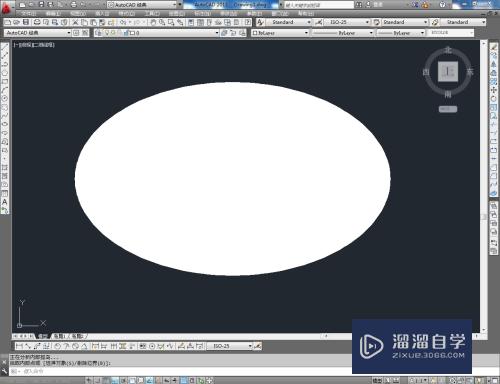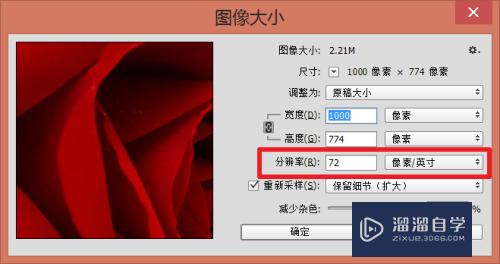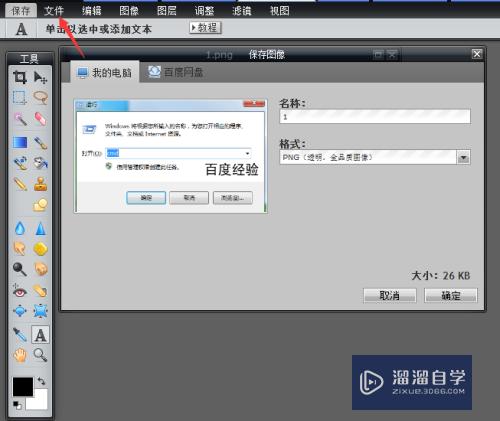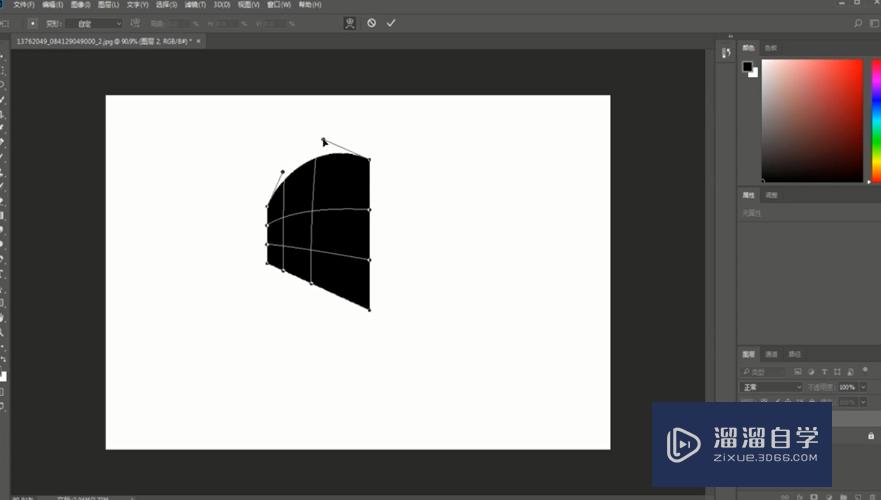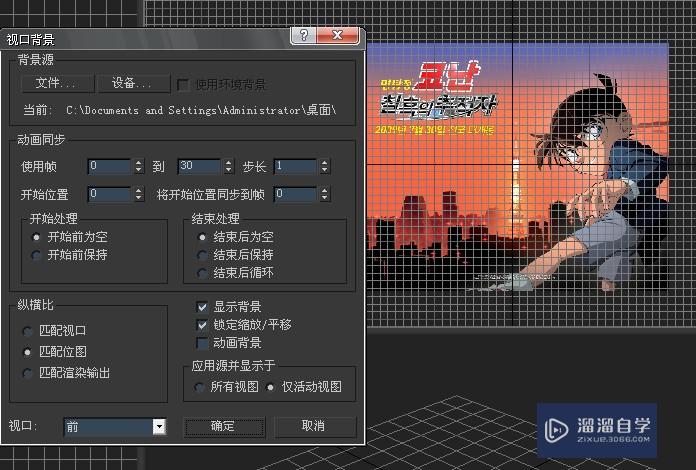CAD如何绘制墙壁综合箱(cad墙体怎么画)优质
CAD是一款非常实用的绘图建模软件。软件的应用领域广泛。如建筑。土木工程。电器工程和制造业等。特备是建筑行业。可以借助CAD的便利快速画墙。那么CAD如何绘制墙壁综合箱?快跟着小渲学起来吧!
云渲染农场还有超多“CAD”视频课程。欢迎大家点击查看
工具/软件
硬件型号:华硕无畏15
系统版本:Windows7
所需软件:CAD2017
方法/步骤
第1步
打开CAD。使用矩形工具在作图区绘制一个矩形。如下图。
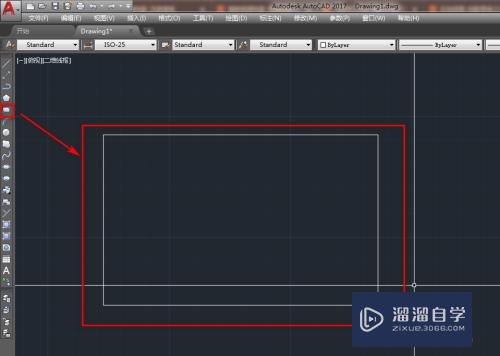
第2步
使用直线工具绘制一条横线。如下图。
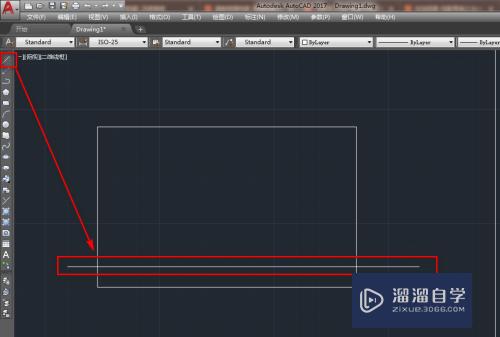
第3步
使用修剪工具将矩形外的线段修剪掉。如下图。
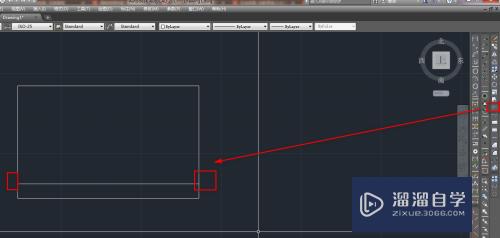
第4步
使用直线工具。绘制一条斜线。如下图。
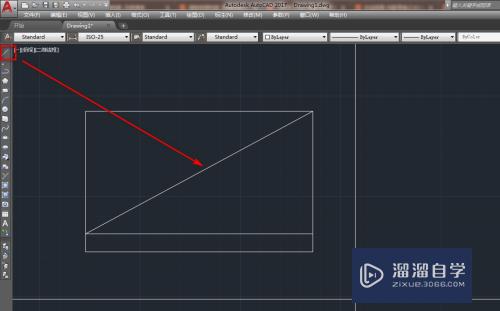
第5步
点击左侧工具栏的填充工具。修改填充样式。如下图。
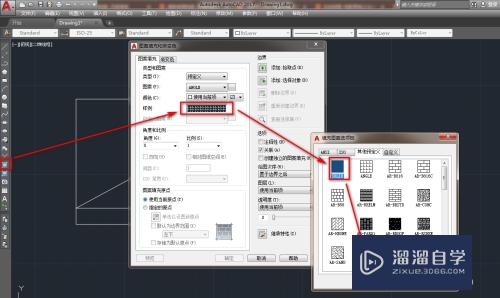
第6步
使用拾取点来拾取填充区域。如下图。
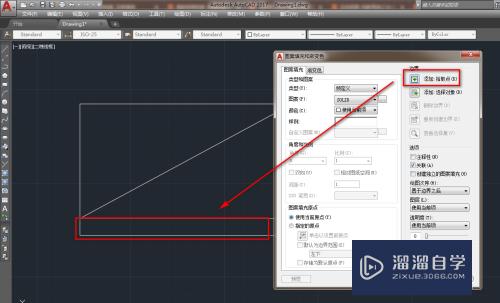
第7步
选中后。点击确定来进行填充。如下图。
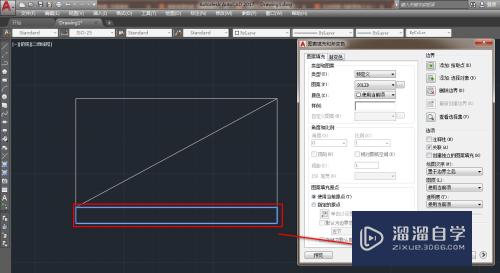
第8步
这样。我们就完成了墙壁综合箱图块的绘制。如下图。
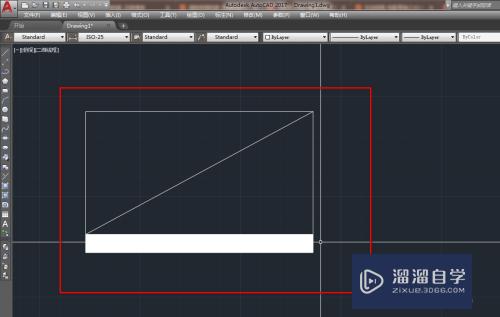
以上关于“CAD如何绘制墙壁综合箱(cad墙体怎么画)”的内容小渲今天就介绍到这里。希望这篇文章能够帮助到小伙伴们解决问题。如果觉得教程不详细的话。可以在本站搜索相关的教程学习哦!
更多精选教程文章推荐
以上是由资深渲染大师 小渲 整理编辑的,如果觉得对你有帮助,可以收藏或分享给身边的人
本文标题:CAD如何绘制墙壁综合箱(cad墙体怎么画)
本文地址:http://www.hszkedu.com/69688.html ,转载请注明来源:云渲染教程网
友情提示:本站内容均为网友发布,并不代表本站立场,如果本站的信息无意侵犯了您的版权,请联系我们及时处理,分享目的仅供大家学习与参考,不代表云渲染农场的立场!
本文地址:http://www.hszkedu.com/69688.html ,转载请注明来源:云渲染教程网
友情提示:本站内容均为网友发布,并不代表本站立场,如果本站的信息无意侵犯了您的版权,请联系我们及时处理,分享目的仅供大家学习与参考,不代表云渲染农场的立场!